Crear metas de ventas
Última actualización: 29 de mayo de 2025
Disponible con cualquiera de las siguientes suscripciones, a no ser que se indique de otro modo:
|
|
Con las metas de ventas, los gerentes pueden crear cuotas específicas para el usuario, para sus equipos de ventas y servicios basados en plantillas proporcionadas por HubSpot. Luego, los gerentes pueden asignar estas metas a nivel de usuario, equipo o pipeline. Utiliza las metas en los informes para visualizar y realizar un seguimiento de las metas a lo largo del tiempo, proporcionando una mejor perspectiva contextual del rendimiento.
Aprende a crear metas personalizadas desde cero.
Los distintos niveles de suscripción tienen acceso a distintas medidas de metas:- Sales Hub y Service Hub Starter proporcionan acceso solo a la medida de meta de Ingresos.
- Sales Hub Pro y Enterprise proporcionan acceso a Negocios creados, Llamadas realizadas, Ingresos y Reuniones reservadas.
- Service Hub Pro y Enterprise proporciona acceso a las medidas de meta Tiempo promedio de resolución de ticket, Tiempo promedio de respuesta de ticket, Ingresos y Tickets cerrados.
Nota: debe ser un usuario con una licencia de pago de Sales o Service Hub Pro o Enterprise o un superadministrador para crear, editar y eliminar objetivos de ventas o servicios en tu cuenta. Sin embargo, para que te puedan asignar una meta, debes tener una licencia de pago de Sales o Service Hub Pro o Enterprise. Más información sobre gestión de permisos de metas para usuarios.
Crear metas de ventas
- En tu cuenta de HubSpot, dirígete a Informes > Metas.
- En la parte superior derecha, haz clic en Crear meta.
- Selecciona crear una meta utilizando una plantilla o desde cero. Más información sobre la creación de metas desde cero.
- Selecciona Crear a partir de la plantilla.
- En el panel izquierdo, en Categoría, selecciona Ventas.
- Selecciona el tipo de meta que deseas crear y, a continuación, haz clic en Establecer meta.
Nota: Para crear una meta de ingresos previsibles, selecciona la plantilla Ingresos y, a continuación, en el menú desplegable ¿Necesitas utilizar esta meta en la herramienta de previsión?, selecciona Sí. Si seleccionas No, no aparecerá en la herramienta de previsión y será una meta de ingresos estándar.

- En el campo Nombre de meta, introduce un nombre para tu meta.
- Para ajustar los colaboradores de meta:
- En Colaboradores, selecciona Solo metas de usuario o Equipos con metas de usuario.
- Según tu selección, en el menú desplegable Usuarios o Equipos, selecciona los usuarios o equipos para la meta de ventas.
- Las metas del equipo pueden basarse en cada usuario individual del equipo o en el equipo en su conjunto.
- Para incluir a otros miembros del equipo en una meta de equipo, haz clic en la casilla de verificación Incluir contribuciones de otros miembros del equipo.
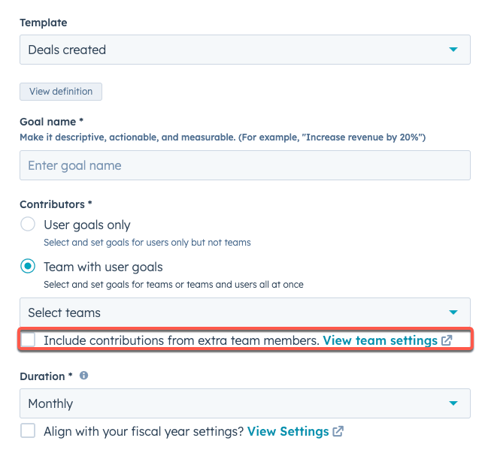
-
- Si un usuario es miembro de más de un equipo, una meta solo puede aplicarse a uno de los equipos de los que es miembro.
- Si un usuario es miembro principal de uno de esos equipos, ese es el único equipo al que puede aplicarse su meta.
- Para establecer la Duración:
- En el menú desplegable Duración, selecciona si deseas que esta meta de ventas se mida Semanal, Mensual, Trimestral, Anual o Personalizada.
- Si seleccionas Personalizado, introduce la fecha de inicio y la fecha de finalización.
- Para alinear la duración con tu configuración de año fiscal, haz clic en la casilla de verificación ¿Alinear con tu configuración de año fiscal?

- Si utilizas una plantilla de meta de Previsión de ingresos, selecciona un Año y un Pipeline al que se aplique esta meta. El año se alineará con el año fiscal de la cuenta elegido en la configuración.

Nota: al crear una meta, la meta Duración debe coincidir con el periodo de Previsión para que se muestre en tu previsión. Por ejemplo, si la duración de la meta es trimestral, el periodo de previsión también debe ser trimestral.
- En la parte inferior derecha, haz clic en Siguiente.
- En la página Rendimiento, establece tus objetivos para el año:
- Para cada usuario o equipo que selecciones, ajusta y edita valores diferentes para cada mes, trimestre o año. Si quieres establecer la misma meta mensual o trimestral para todo el año, selecciona la casilla de verificación situada a la izquierda de un usuario o equipo y, a continuación, haz clic en Aplicar metas.
- Los usuarios de Sales Hub Pro+ y Service Hub Pro+ pueden seleccionar tanto las metas de equipo como las de usuario.
- Si has optado por no utilizar previsiones para tu meta, puedes hacer clic en el menú desplegable Pipeline para cada usuario o equipo y seleccionar una pipeline.
Nota: para ver o editar usuarios en Metas de equipo, el usuario debe tener una licencia de pago de Sales Hub Starter, Pro o Enterprise, o una licencia de Service Hub Enterprise y permisos de vista/edición.
-
- Si decidiste no utilizar previsiones para tu meta y deseas establecer la misma pipeline para cada usuario o equipo seleccionado, selecciona la casilla de comprobación en la parte superior izquierda de la tabla y luego haz clic en Aplicar pipelines.
- En el cuadro de diálogo, haz clic en el menú desplegable Seleccionar pipelines y selecciona una pipeline.
- Haz clic en Aplicar.
- Si decidiste no utilizar previsiones para tu meta y deseas establecer la misma pipeline para cada usuario o equipo seleccionado, selecciona la casilla de comprobación en la parte superior izquierda de la tabla y luego haz clic en Aplicar pipelines.
- En la parte inferior derecha, haz clic en Siguiente.
- Selecciona la casilla de comprobación situada junto a los hitos de las metas para los que deseas activar una notificación.

- En la parte inferior derecha, haz clic en Listo.
Administra tus metas
Ver tus metas según el tipo de medición, el equipo y el pipeline. Para gestionar metas en tu cuenta de HubSpot, el usuario debe tener una licencia de pago.
- En tu cuenta de HubSpot, dirígete a Informes > Metas.
- En la pestaña Resumen, para filtrar tus metas:
- Plantilla de metas: para filtrar tus metas por plantilla, haz clic en el menú desplegable Plantilla de metas.
- Nombre de la meta: para filtrar tus metas por su nombre, haz clic en el menú desplegable Nombre de la meta.
- Duración: para filtrar tus metas por duración, haz clic en el menú desplegable Duración.
- Equipos: para filtrar tus metas por equipo, haz clic en el menú desplegable Equipo.
- Usuarios: para filtrar tus metas por usuarios, haz clic en el menú desplegable Usuarios.
- Pipelines:f si vas a hacer seguimiento a los ingresos, haz clic en el menú desplegable Pipelines para ver las metas para un pipeline específico.

- Edita la meta de un mes o cambia la configuración de las notificaciones por alcanzar un hito específico de la meta, pasa el cursor sobre el usuario o equipo y haz clic en Editar.
- En el panel derecho, realiza cualquier cambio en los valores de la meta del colaborador, o haz clic en la pestaña Notificaciones para editar la configuración de las notificaciones.
- Cuando hayas terminado de hacer cambios, haz clic en Guardar.
- Para clonar una meta, pasa el ratón sobre ella y haz clic en Clonar.
- Si quieres eliminar a un usuario de tu panel de metas, selecciona la casilla de verificación situada a la izquierda de su nombre y, a continuación, en la parte superior de la tabla, haz clic en Eliminar. TT
Nota:
- El progreso de la meta se actualizará cada 24 horas. Aunque la meta está en curso, los cambios se reflejarán en la próxima actualización del progreso de la meta. Los cambios realizados en un negocio después del vencimiento de una meta no actualizarán el progreso de la meta.
- Si el usuario asignado a la meta ha sido desactivado o eliminado, el progreso, el estado o los últimos datos calculados del KPI de la meta ya no se calcularán ni actualizarán de forma activa.
Utilizar metas en los informes
Las metas de ventas basadas en negocios pueden utilizarse en informes para visualizar los datos de objetivos para las metas. También se pueden agregar líneas de referencia al generador de informes para las metas de ventas. Más información sobre cómo informar sobre las metas.
